
时间:2024-05-09 11:13:07作者:来源:人气:我要评论(0)
部分win10用户在使用电脑的时候遇到了msvcp140.dll丢失的提示,导致某个软件或游戏无法正常使用,这种情况要怎么解决呢?非常简单,你可以直接下载这个文件放到C:\Windows\SysWOW64的目录下,之后打开运行窗口,输入regsvr32 msvcp140.dll并执行,这样就能自动安装 msvcp140.dll文件了。
msvcp140.dll丢失的解决方法win10:
方法一:
下载文件解压后复制到对应的系统目录中即可。
(下面不同的目录地址对应的就是不同的系统不可以搞错)
1、Windows 95/98/Me系统,复制到C:\Windows\System目录下。
2、Windows NT/2000系统,复制到C:\WINNT\System32目录下。
3、Windows XP/WIN7/Vista系统,复制到C:\Windows\System32目录下。
4、如果您的系统是64位的请将文源件复制到C:\Windows\SysWOW64目录。
使用快捷键win+r打开运行然后输入regsvr32 msvcp140.dll,回车确定后msvcp140.dll文件就已经安装好了。
方法二:
1、点击桌面左下角的任务栏,在搜索框中输入控制面板搜索并打开控制面板。
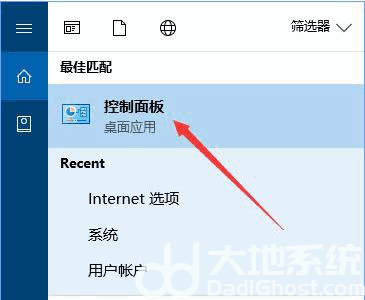
2、在打开的控制面板中找到程序和功能选项。

3、在弹出的卸载界面如图找到找到vc++,然后右键单击选择更改选项。

4、此时会弹出修复安装程序界面,点击修复按钮然后等待修复完成即可解决msvcp140.dll丢失的问题。

如果经过以上操作还是无法解决此问题,那只有下载完整版win10系统重装来解决此问题。
相关阅读 win10安装sql2000初始化出错怎么办 win10安装sql2000初始化出错解决办法 win10一键关机怎么设置 win10一键关机设置教程 win10除了c盘其他盘都不见了怎么办 win10除了c盘其他盘都不见了解决方法 只狼闪退怎么解决win10 win10只狼闪退解决方案 win10如何强制删除dll流氓文件 win10强制删除dll流氓文件操作步骤 win10笔记本怎么禁用电池 win10笔记本怎么禁用电池方法介绍 win10桌面图标变成白色文件了怎么办 ppp链接控制协议终止怎么解决win10 win10ppp链接控制协议终止解决方法 win10如何将wps设置成默认办公软件 win10如何将wps设置成默认办公软件方法介绍 win10笔记本如何合上盖子不休眠 win10笔记本合上盖子不休眠设置方法
热门文章
 win10双屏独立显示一个玩游戏,一个看视频方法
win10双屏独立显示一个玩游戏,一个看视频方法
 Win10电视直播软件推荐:Hello, TV使用教程技巧
Win10电视直播软件推荐:Hello, TV使用教程技巧
 win10packages文件夹可以删除吗 win10packages文件夹怎么删除
win10packages文件夹可以删除吗 win10packages文件夹怎么删除
 win10怎么设置系统默认编码为utf-8 win10设置系统默认编码为utf-8方法介绍
win10怎么设置系统默认编码为utf-8 win10设置系统默认编码为utf-8方法介绍
最新文章
人气排行